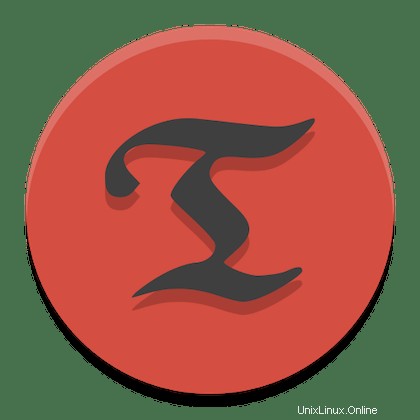
このチュートリアルでは、Ubuntu 20.04 LTSにTimeshiftをインストールする方法を紹介します。ご存じない方のために説明すると、Timeshiftはバックアップと復元のポイントを作成するアプリケーションです。 Windowsのシステムの復元機能やMacOSのTimeMachineツールに似たLinux環境。Timeshiftは、ファイルシステムの増分スナップショットを定期的に取得することでシステムを保護します。これらのスナップショットは、後日復元して、システム。
この記事は、少なくともLinuxの基本的な知識があり、シェルの使用方法を知っていること、そして最も重要なこととして、サイトを独自のVPSでホストしていることを前提としています。インストールは非常に簡単で、ルートアカウントで実行されていますが、そうでない場合は、'sudoを追加する必要があります。 ‘ルート権限を取得するコマンドに。 Ubuntu 20.04(Focal Fossa)にTimeshiftバックアップ/復元アプリケーションを段階的にインストールする方法を紹介します。 Ubuntu 18.04、16.04、およびLinuxMintなどの他のDebianベースのディストリビューションでも同じ手順に従うことができます。
前提条件
- 次のオペレーティングシステムのいずれかを実行しているサーバー:Ubuntu 20.04、18.04、16.04、およびLinuxMintなどの他のDebianベースのディストリビューション。
- 潜在的な問題を防ぐために、OSの新規インストールを使用することをお勧めします
non-root sudo userまたはroot userへのアクセス 。non-root sudo userとして行動することをお勧めします ただし、ルートとして機能するときに注意しないと、システムに害を及ぼす可能性があるためです。
Ubuntu 20.04 LTSFocalFossaにTimeshiftをインストールする
手順1.まず、次のaptを実行して、すべてのシステムパッケージが最新であることを確認します。 ターミナルのコマンド。
sudo apt update sudo apt upgrade
ステップ2.Ubuntu20.04にTimeshiftをインストールします。
- デフォルトのリポジトリUbuntuを介してTimeshiftをインストールします。
タイムシフトパッケージはデフォルトのリポジトリで利用できます。次のコマンドを実行してインストールしてください:
sudo apt install timeshift
- 公式リポジトリからTimeshiftをインストールします。
次に、TimeshiftリポジトリをUbuntuシステムに追加します:
sudo add-apt-repository -y ppa:teejee2008/ppa
次に、次のコマンドを使用してTimeshiftをインストールします。
sudo apt update sudo apt install timeshift
ステップ3.UbuntuでTimeshiftにアクセスする。
前のセクションでUbuntuにTimeshiftを正常にインストールしたら、TimeshiftGUIを使用してバックアップを作成します。最初のステップはアプリケーションメニューを使用してTimeshiftアプリケーションを検索して起動します。
次のステップでは、使用可能なオプションからスナップショットタイプを選択し、[次へ]をクリックする必要があります。
- RSYNC – Rsyncはrsyncコマンドでバックアップを取り、ハードリンクも使用します。Rsyncバックアップはファイルマネージャーを使用して閲覧できます。
- BTRFS –このモードでは、タイムシフトはBTRFSの組み込み機能を使用し、スナップショットを復元するには、UbuntuタイプのサブボリュームレイアウトでBTRFSをサポートする必要があります。
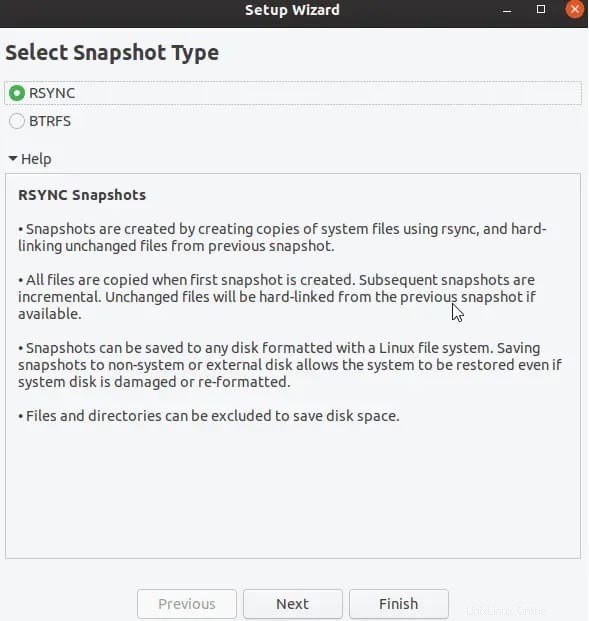
Timeshiftは、バックアップを作成および復元するコマンドラインもサポートしています。バックアップを作成するには、次のコマンドを実行するだけです。
sudo timeshift --create --comments "Backup with CLI" --tags D
タグでは、次のオプションのいずれかを実行できます:
–タグDはDailyBackupの略です。
–タグWはWeeklyBackupの略です。
–タグMは月次バックアップを表します。
–タグOはオンデマンドバックアップを表します。
おめでとうございます!Timeshiftが正常にインストールされました。このチュートリアルを使用してUbuntu 20.04 LTS Focal FossaシステムにTimeshiftバックアップ/復元アプリケーションをインストールしていただきありがとうございます。追加のヘルプや役立つ情報については、以下を確認することをお勧めします。 Timeshiftの公式ウェブサイト。